Neem contact op met onze klantenondersteuning als u het probleem hiermee niet kunt oplossen. Mogelijk moet een printeronderdeel worden afgesteld of vervangen.
Probeer een van de volgende oplossingen:
Schuif de breedte- en lengtegeleiders in de juiste positie voor het papier dat in de printer is geplaatst.
Zorg dat de instelling voor papierformaat overeenkomt met het papier dat in de lade is geplaatst:
Controleer via het bedieningspaneel van de printer de instelling voor Papierformaat in het menu Papier.
Geef de juiste instelling voor formaat op voor u de taak verzendt voor afdrukken:
Windows: geef het formaat op dat is ingesteld in Printereigenschappen.
Macintosh: geef het formaat op dat is ingesteld in het dialoogvenster Pagina-instelling.
Mogelijk worden smalle, horizontale strepen weergegeven op foto’s of pagina’s met een hoge kleurenconcentratie. Dit kan gebeuren wanneer de printer in de Stille modus staat. U kunt dit verhelpen door de Stille modus in te stellen op Uit (Afbeelding/Foto).
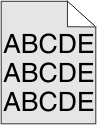
Selecteer een lichtere instelling voor Tonerintensiteit:
Wijzig de instelling in het menu Kwaliteit vanaf het bedieningspaneel van de printer.
Voor Windows-gebruikers: wijzig de instelling via Printereigenschappen.
Voor Macintosh-gebruikers: wijzig de instelling via het dialoogvenster Afdrukken.
Vervang de tonercartridge.
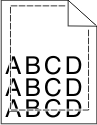
Hierna volgen mogelijke oplossingen. Probeer een van de volgende oplossingen:
Schuif de geleiders in de juiste positie voor het desbetreffende papierformaat.
Zorg dat de instelling voor papierformaat overeenkomt met het papier dat in de lade is geplaatst:
Controleer via het bedieningspaneel van de printer de instelling voor Papierformaat in het menu Papier.
Geef de juiste instelling voor formaat op voor u de taak verzendt voor afdrukken:
Windows: geef het formaat op dat is ingesteld in Printereigenschappen.
Macintosh: geef het formaat op dat is ingesteld in het dialoogvenster Pagina-instelling.
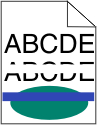 | 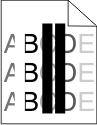 |
Probeer een of meer van de volgende oplossingen:
Verwijder de defecte tonercartridge.
Vervang de defecte fotoconductoreenheid.
Vervang de beschadigde overdrachtsmodule.
Open de voorklep en vervolgens de binnenklep.
Zoek de printkopreinigers.
Trek de printkopreiniger voorzichtig naar buiten totdat deze stopt, en schuif deze weer langzaam terug in positie.
Reinig de drie overige lenzen van de printkop.
Probeer een of meer van de volgende oplossingen:
Zorg dat de papiersoort en het papiergewicht overeenkomen met het papier dat in de lade of de invoer is geplaatst:
Controleer de instellingen voor papiersoort en papiergewicht in het menu Papier op het bedieningspaneel van de printer.
Geef de juiste papiersoort op voordat u de afdruktaak verzendt:
Windows-gebruikers: geef de papiersoort op via Printereigenschappen.
Macintosh-gebruikers: geef de papiersoort op via het dialoogvenster voor afdrukken.
Papier neemt vocht op in een vochtige omgeving. Bewaar papier altijd in de originele verpakking en haalt het pas uit de verpakking als u het gaat gebruiken.
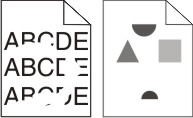
Probeer een of meer van de volgende oplossingen:
Het papier bevond zich eerder mogelijk in een vochtige omgeving en heeft daardoor vocht opgenomen. Bewaar papier altijd in de originele verpakking en haalt het pas uit de verpakking als u het gaat gebruiken.
Zorg dat de papiersoort en het papiergewicht overeenkomen met het papier dat in de lade of de invoer is geplaatst:
Controleer de instellingen voor papiersoort en papiergewicht in het menu Papier op het bedieningspaneel van de printer.
Geef de juiste papiersoort op voordat u de afdruktaak verzendt:
Windows-gebruikers: geef de papiersoort op via Printereigenschappen.
Macintosh-gebruikers: geef de papiersoort op via het dialoogvenster voor afdrukken.
Vervang de versleten of defecte tonercartridge.
Vervang de beschadigde overdrachtsmodule. Raadpleeg de instructies bij het vervangende onderdeel voor meer informatie.
Vervang het beschadigde verhittingsstation. Raadpleeg de instructies bij het vervangende onderdeel voor meer informatie.
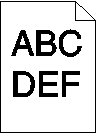
Probeer een of meer van de volgende oplossingen:
De ingestelde waarden voor Tonerintensiteit, Helderheid en Contrast zijn mogelijk te hoog of te laag.
U kunt deze instellingen wijzigen via het menu Kwaliteit op het bedieningspaneel van de printer.
Windows: wijzig deze instellingen via Printereigenschappen.
Als u Macintosh gebruikt:
Kies Archief > Druk af.
Kies Printerfuncties in het menu met afbeeldingen voor de afdrukstand.
Geef andere waarden op voor Tonerintensiteit, Helderheid en Contrast.
Het papier bevond zich eerder mogelijk in een vochtige omgeving en heeft daardoor vocht opgenomen. Bewaar papier altijd in de originele verpakking en pak het pas uit als u het gaat gebruiken.
Zorg dat de instelling voor de papiersoort overeenkomt met het papier dat in de lade of lader is geplaatst:
Controleer op het bedieningspaneel van de printer de instelling voor Papierformaat in het menu Papier.
Windows-gebruikers moeten deze instellingen controleren via Printereigenschappen.
Voor Macintosh-gebruikers moeten deze instelling controleren via het afdrukdialoogvenster.
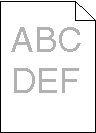
Probeer een of meer van de volgende oplossingen:
De ingestelde waarden voor Tonerintensiteit, Helderheid en Contrast zijn mogelijk te hoog of te laag.
Wijzig deze instellingen via het menu Kwaliteit op het bedieningspaneel van de printer.
Voor Windows-gebruikers: wijzig deze instellingen via Printereigenschappen
Voor Macintosh-gebruikers:
Kies Archief >Druk af.
Kies Printerfuncties in het voorgrondmenu met afdrukopties.
Geef een hogere waarde op voor Tonerintensiteit, Helderheid en Contrast.
Het papier bevond zich eerder mogelijk in een vochtige omgeving en heeft daardoor vocht opgenomen. Bewaar papier altijd in de originele verpakking en haalt het pas uit de verpakking als u het gaat gebruiken.
Controleer of de instelling voor de papiersoort overeenkomt met het papier dat in de lade of invoer is geplaatst:
Controleer op het bedieningspaneel van de printer de instelling voor Papiersoort.
Windows-gebruikers moeten deze instellingen controleren via Printereigenschappen.
Voor Macintosh-gebruikers moeten deze instelling controleren via het afdrukdialoogvenster.
Verwijder de cartridge uit de printer.
| Let op—Kans op beschadiging: Raak de trommel van de fotoconductor niet aan. Dit kan de afdrukkwaliteit van toekomstige afdruktaken verminderen. |
Schud de cartridge meerdere keren stevig heen en weer om de toner opnieuw te verdelen.
Plaats de cartridge terug in de printer.
| Opmerking: Als de afdrukkwaliteit niet verbetert, vervangt u de cartridge voor de kleur die niet wordt afgedrukt. |
Als het probleem zich blijft voordoen, heeft de printer misschien onderhoud nodig.
Probeer een of meer van de volgende oplossingen:
Verwijder de cartridge en controleer of het verpakkingsmateriaal op de juiste manier is verwijderd. Plaats de cartridge terug.
Verwijder de cartridge uit de printer.
| Let op—Kans op beschadiging: Raak de trommel van de fotoconductor niet aan. Dit kan de afdrukkwaliteit van toekomstige afdruktaken verminderen. |
Schud de cartridge meerdere keren stevig heen en weer om de toner opnieuw te verdelen.
Plaats de cartridge terug in de printer.
| Opmerking: Als de afdrukkwaliteit niet verbetert, vervangt u de cartridge voor de kleur die niet wordt afgedrukt. |
Als het probleem zich blijft voordoen, heeft de printer misschien onderhoud nodig.
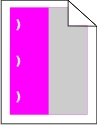
Probeer een of meer van de volgende oplossingen:
Vervang de cartridge met de kleur waarvoor de storingen herhaaldelijk optreden als de storingen als volgt worden afgedrukt:
Elke 33 mm (1,30 inch) van de pagina
Elke 35,3 mm (1,39 inch) van de pagina
Vervang de fotoconductor met de kleur waarvoor de storingen herhaaldelijk optreden als de storingen als volgt worden afgedrukt:
Elke 28,3 mm (1,11 inch) van de pagina
Elke 72,4 mm (2,85 inch) van de pagina
Vervang het verhittingsstation als de storingen als volgt worden afgedrukt:
Elke 47,4 mm (1,87 inch) van de pagina
Elke 94,8 mm (3,73 inch) van de pagina
Elke 113 mm (4,45 inch) van de pagina
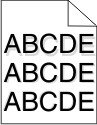
Controleer of de instellingen voor papiersoort en het papiergewicht overeenkomen met het papier dat in de lade is geplaatst:
Controleer de instellingen voor papiersoort en papiergewicht in het menu Papier op het bedieningspaneel van de printer.
Geef de juiste papiersoort op voordat u de taak verzendt voor afdrukken:
Windows-gebruikers: geef de papiersoort op via Printereigenschappen.
Macintosh-gebruikers: geef de papiersoort op via het dialoogvenster voor afdrukken.
Vervang de defecte fotoconductor.
Verwijder de cartridge uit de printer.
| Let op—Kans op beschadiging: Raak de trommel van de fotoconductor niet aan. Dit kan de afdrukkwaliteit van toekomstige afdruktaken verminderen. |
Schud de cartridge meerdere keren stevig heen en weer om de toner opnieuw te verdelen.
Plaats de cartridge terug in de printer.
| Opmerking: als de afdrukkwaliteit niet verbetert, moet u de cartridge vervangen. |
Als het probleem zich blijft voordoen, heeft de printer misschien onderhoud nodig.
Probeer een of meer van de volgende oplossingen:
Pas de lengte- en breedtegeleiders aan naar de juiste positie voor het papier dat in de printer is geplaatst.
Controleer of de geleiders zich niet te ver van de papierstapel bevinden.
Controleer of de geleiders niet te los tegen de papierstapel duwen.
Zorg ervoor dat u papier gebruikt dat voldoet aan de printerspecificaties.
Controleer of de printer is uitgeschakeld en de stekker van het netsnoer van de printer uit het stopcontact is getrokken.
| Let op—Kans op beschadiging: als u de buitenkant van de printer reinigt, moet u de stekker van het netsnoer uit het stopcontact trekken en alle kabels losmaken van de printer voordat u doorgaat om elektrische schokken te voorkomen. |
Verwijder het papier uit de standaarduitvoerlade.
Maak een schone, pluisvrije doek vochtig met water.
| Let op—Kans op beschadiging: Gebruik geen schoonmaak- of wasmiddelen. Hiermee kunt u de afwerking van de printer beschadigen. |
Veeg alleen de buitenkant van de printer schoon, inclusief de standaarduitvoerlade.
| Let op—Kans op beschadiging: Als u de binnenkant van de printer reinigt met een vochtige doek, kunt u de printer beschadigen. |
Controleer of de papiersteun en standaarduitvoerlade droog zijn voor u een nieuwe afdruktaak start.
Schakel de printer uit met de aan/uit-knop en haal de stekker uit het stopcontact.
Verwijder de papierinvoerrollen.
| Opmerking: Raadpleeg de installatiekaart die bij de rollen zijn meegeleverd in het vakje van lade 1 voor instructies over het verwijderen en terugplaatsen van de papierinvoerrollen. |
Maak een schone, pluisvrije doek vochtig met water.
Maak de papierinvoerrollen schoon.
| Let op—Kans op beschadiging: Raak het rubber niet aan. Als u dit wel doet, beschadigt u de rollen. |
Plaats de papierinvoerrollen terug.
| Opmerking: Vervang versleten of beschadigde papierinvoerrollen. |
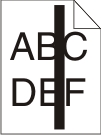 | 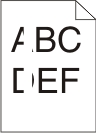 |
Probeer een of meer van de volgende oplossingen:
Als het verkeerde vulpatroon wordt gebruikt, selecteert u een ander vulpatroon in de software.
Gebruik alleen aanbevolen transparanten.
Zorg ervoor dat de instelling voor de papiersoort overeenkomt met de papiersoort die in de lade of lader is geplaatst.
Controleer of de instelling voor de papierstructuur overeenkomt met de papiersoort of het speciale afdrukmateriaal dat in de lade of lader is geplaatst.
Als het bericht wordt weergegeven, moet u controleren of de toner gelijkmatig is verdeeld over de cartridge:
Verwijder de cartridge uit de printer.
| Let op—Kans op beschadiging: Raak de trommel van de fotoconductor niet aan. Dit kan de afdrukkwaliteit van toekomstige afdruktaken verminderen. |
Schud de cartridge meerdere keren stevig heen en weer om de toner opnieuw te verdelen.
Plaats de cartridge terug in de printer.
Als het probleem zich blijft voordoen, heeft de printer misschien onderhoud nodig. Neem voor meer informatie contact op met klantenondersteuning.
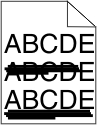
Probeer een of meer van de volgende oplossingen:
Kies Standaardbron in het menu Papier op het bedieningspaneel van de printer.
Windows-gebruikers: selecteer de papierbron via Printereigenschappen.
Macintosh-gebruikers: selecteer de papierbron via het afdrukdialoogvenster en de voorgrondmenu's.
Vervang de lege, versleten of beschadigde tonercartridge.
 | LET OP—HEET OPPERVLAK: De binnenkant van de printer kan heet zijn. Laat een oppervlak eerst laten afkoelen voordat u het aanraakt om letsel te voorkomen. |
Verwijder alle papier en eventuele achtergebleven toner uit de papierbaan. Als het probleem zich blijft voordoen, neemt u contact op met de klantenondersteuning.
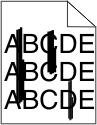
Probeer een of meer van de volgende oplossingen:
Kies Standaardbron in het menu Papier op het bedieningspaneel van de printer.
Windows-gebruikers: selecteer de papierbron via Printereigenschappen.
Macintosh-gebruikers: selecteer de papierbron via het afdrukdialoogvenster en de voorgrondmenu's.
Vervang de lege, versleten of beschadigde tonercartridge.
Controleer de papierbaan rond de tonercartridge.
 | LET OP—HEET OPPERVLAK: De binnenkant van de printer kan heet zijn. Laat een oppervlak eerst laten afkoelen voordat u het aanraakt om letsel te voorkomen. |
Verwijder al het papier dat u tegenkomt.
Probeer een of meer van de volgende oplossingen:
Installeer de defecte tonercartridge opnieuw of vervang deze.
Vervang de versleten of beschadigde overdrachtsmodule.
Vervang de versleten of beschadigde fotoconductoreenheid.
Vervang het versleten of beschadigde verhittingsstation.
Gebruik de functie Kleur aanpassen in het menu Kwaliteit.
Controleer de instellingen van de toepassing.
Neem contact op met de klantenondersteuning.
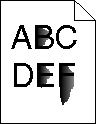
Probeer een of meer van de volgende oplossingen:
Zorg dat de papiersoort en het papiergewicht overeenkomen met het papier dat in de lade of de invoer is geplaatst:
Controleer de instellingen voor papiersoort en papiergewicht in het menu Papier op het bedieningspaneel van de printer. Wijzig de instelling voor Papiergewicht van Normaal in Zwaar.
Geef de juiste papiersoort op voordat u de afdruktaak verzendt:
Windows-gebruikers: geef de papiersoort op via Printereigenschappen.
Macintosh-gebruikers: geef de papiersoort op via het dialoogvenster voor afdrukken.
Controleer in het menu Papier op het bedieningspaneel van de printer of de instelling voor Papierstructuur overeenkomt met het papier dat in de lade of invoer is geplaatst. Zo nodig kunt u de instelling Papierstructuur wijzigen van Normaal in Ruw.
Vervang het versleten of beschadigde verhittingsstation. Raadpleeg de instructies bij het vervangende onderdeel voor meer informatie.
Probeer een van de volgende opties:
Gebruik uitsluitend transparanten die voldoen aan de printerspecificaties.
Zorg dat de papiersoort is ingesteld op Transparanten:
Controleer op het bedieningspaneel van de printer de instelling voor Papierformaat in het menu Papier.
Geef de juiste instelling voor soort op voordat u de taak verzendt voor afdrukken:
Windows: geef de soort op die is ingesteld in Printereigenschappen.
Macintosh: geef de soort op die is ingesteld in het dialoogvenster Druk af.